今天給大家帶來電腦桌麵的任務欄該如何來整理以及隱藏,用什麼方法來整理電腦桌麵上麵的任務欄並且隱藏,讓您輕鬆解決問題。
一般重裝了係統,有時任務欄的設置不一樣了!!!具體方法如下:
1重裝了係統,任務欄,打開多了都是展開的,整個任務欄都滿滿的很不習慣!?
如圖
 2
2那麼應該怎麼設置呢?
方法一
首先在從任務欄空白處,右鍵——點擊屬性
如圖
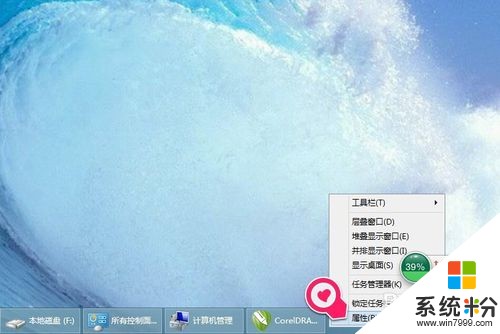 3
3彈出任務欄屬性
任務欄按鈕——設置了從不合並
所以任務欄,打開多了都是展開的,整個任務欄都滿滿的很不習慣!!!
如圖
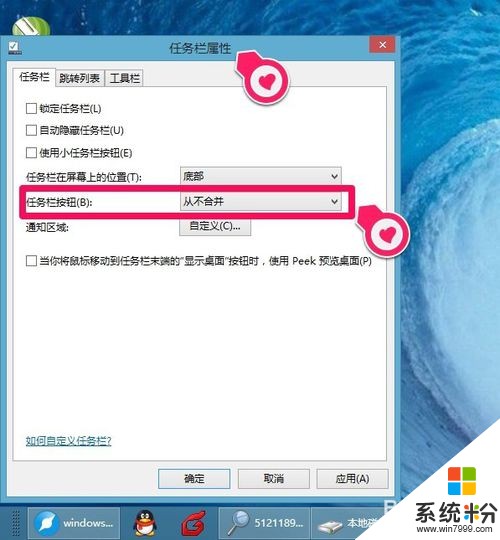 4
4任務欄按鈕——點擊小三角——設置為始終合並,隱藏標簽
應用——確定即可
(當然還有別的設置,個人比較喜歡始終合並,隱藏標簽)
如圖
 5
5設置完成後,任務欄就顯得幹淨了很多——不會滿滿的給人感覺很壓抑!
如圖
 6
6方法二:
當然你可以在桌麵右鍵進入個性化設置
如圖
 7
7進入個性化設置,下拉找到任務欄。
如圖
 8
8點擊任務欄進入任務欄屬性
(後麵設置方法同上)
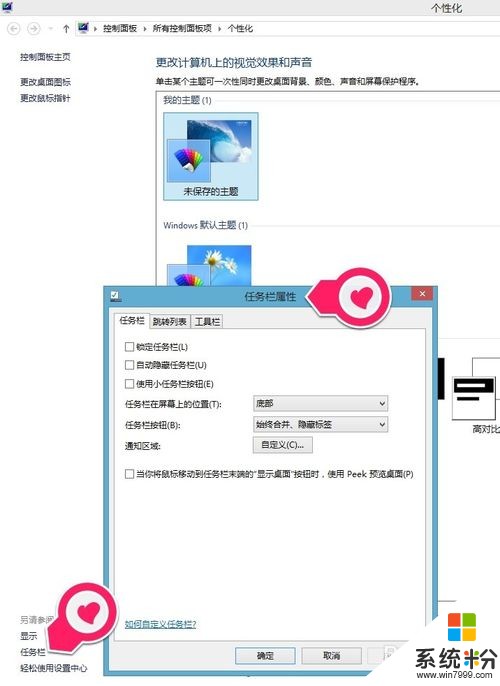 9
9後續會有更多,更詳細的經驗!!!希望多多關注,你的肯定是我的動力!!!
如果對你有幫助或喜歡就點個讚、投個票、再點評一下,還可以收藏或分享哦!
wangziokokok原創經驗未經過本人同意,請匆隨便轉載(謝絕轉載)!!!
以上就是電腦桌麵的任務欄該如何來整理以及隱藏,用什麼方法來整理電腦桌麵上麵的任務欄並且隱藏教程,希望本文中能幫您解決問題。
電腦軟件相關教程